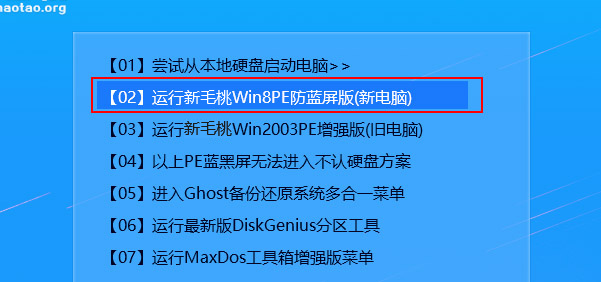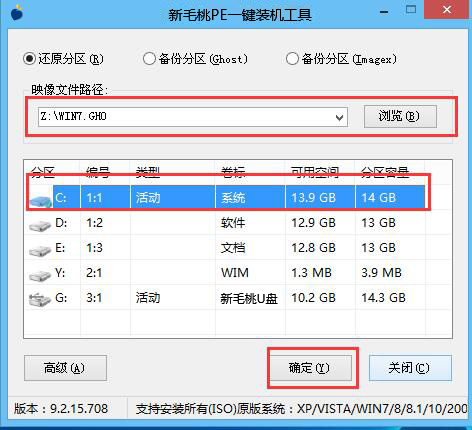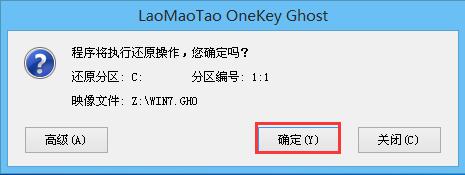近来有朋友在说他买了一台明基笔记本,由于不满意商家装的系统,自己想换个系统但不知道怎么操作,那么明基笔记本怎装系统?下面就来跟大家分享明基装系统的操作步骤。
准备工作:
①制作一个最新版新毛桃u盘启动盘;
步骤:
1、在主菜单界面用键盘方向键“↓”将光标移至“【02】运行新毛桃Win8PE防蓝屏版(新电脑)”,回车确定,如图所示:
2、点击“浏览”将系统镜像添加进来,在磁盘列表中点击选择c盘,最后点击“确定”即可,如图所示:
3、在提示框中点击“确定”,随后我们就可以看到还原进程了,如图所示:
4、待还原进程结束后,系统自动安装,我们耐心等待即可,如图所示:
5、系统安装完成,我们就可以使用了。
以上就是明基装系统的操作步骤,有需要或者有兴趣朋友可以参考上面的步骤进行安装,实际操作过程都不难,相信大家都能顺利成功安装。
责任编辑:新毛桃:http://www.xinmaotao.net